Установите Dart SDK в Windows
1. Download Dart
.
- Введение в Dart
Google предоставляет три канала для загрузки Dart в зависимости от вашей цели.
Stable Channel
Stable Channel позволяет вам скачать стабильную версию Dart на уровне конечного продукта, поэтому вы можете использовать его, не беспокоясь об ошибках (bugs) в коде.
Beta Channel
Beta Channel позволяет вам скачать бета-версию Dart с новейшими функциями перед финальной сборкой. Однако он ещё не был официально выпущен, потому что требуется больше времени для тестирования его стабильности. Вы можете скачать эту версию, если вы хотите увидеть новые функции, появившиеся в Dart.
Dev Channel
Dev Channel позволяет вам скачать версию Dart с учетом всех особенностей, разрабатываемых проектной группой Dart. Тем не менее, эта версия постоянно меняется и нестабильна.
Для того чтобы скачать Dart нужно перейти по ссылке ниже.
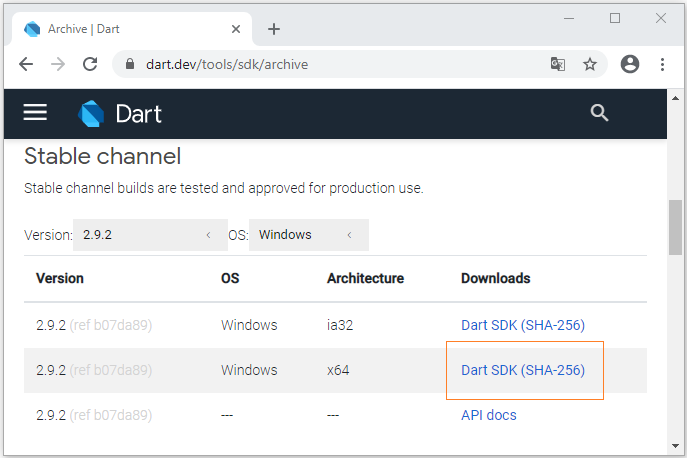
После успешной загрузки вы получите файл zip.
2. Установка Dart
Первое, что вам нужно сделать, это распаковать архив zip, который вы скачали на предыдущем шаге. Ниже показан результат распаковки архива C:/dart-sdk:
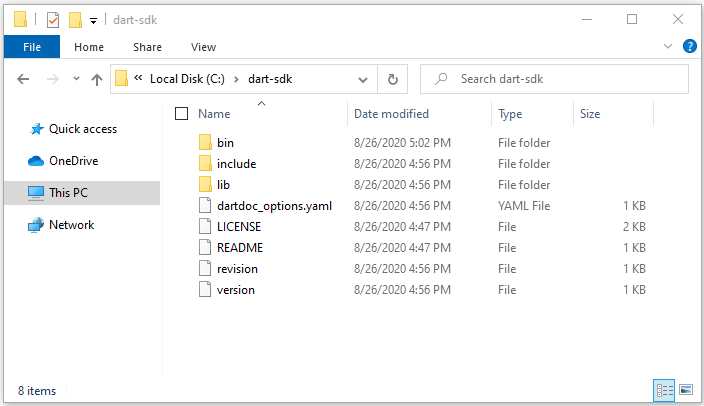
Затем в Windows Explorer откройте папку bin из Dart-sdk. Введите ключевое слово "CMD" в адресной строке и нажмите клавишу Enter. После этого откроется окно CMD.
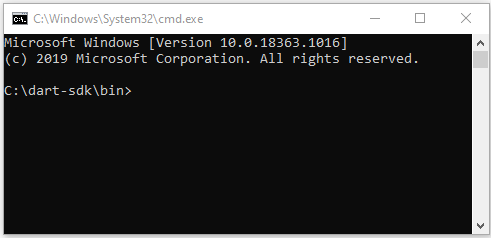
Затем введите "dart" в окне CMD и нажмите клавишу Enter. После этого вы получите список аргументов (arguments) команды "dart" и инструкцию по их использованию.
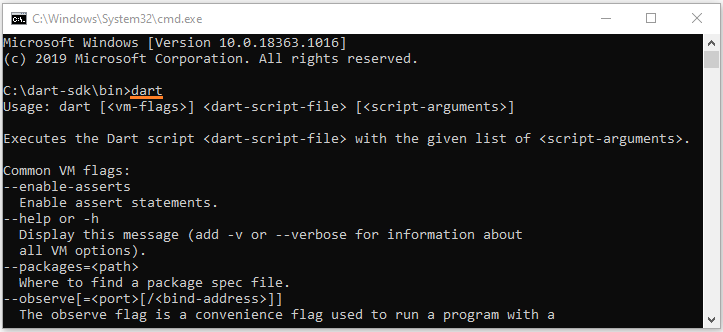
C:\dart-sdk\bin>dart
Usage: dart [<vm-flags>] <dart-script-file> [<script-arguments>]
Executes the Dart script <dart-script-file> with the given list of <script-arguments>.
Common VM flags:
--enable-asserts
Enable assert statements.
--help or -h
Display this message (add -v or --verbose for information about
all VM options).
--packages=<path>
Where to find a package spec file.
--observe[=<port>[/<bind-address>]]
The observe flag is a convenience flag used to run a program with a
set of options which are often useful for debugging under Observatory.
These options are currently:
--enable-vm-service[=<port>[/<bind-address>]]
--pause-isolates-on-exit
--pause-isolates-on-unhandled-exceptions
--warn-on-pause-with-no-debugger
This set is subject to change.
Please see these options (--help --verbose) for further documentation.
--write-service-info=<file_uri>
Outputs information necessary to connect to the VM service to the
specified file in JSON format. Useful for clients which are unable to
listen to stdout for the Observatory listening message.
--snapshot-kind=<snapshot_kind>
--snapshot=<file_name>
These snapshot options are used to generate a snapshot of the loaded
Dart script:
<snapshot-kind> controls the kind of snapshot, it could be
kernel(default) or app-jit
<file_name> specifies the file into which the snapshot is written
--version
Print the SDK version.3. Добавление переменной среды
Вам также нужно добавить путь Dart в переменную среды (Environment Variable), это необходимо для использования Dart SDKиз любого места на вашем компьютере.
Затем нажмите WIN + R, чтобы открыть окно RUN.
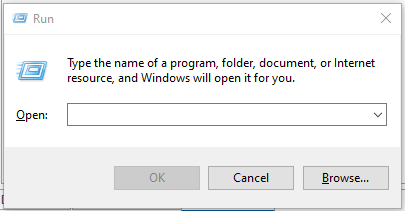
После этого введите следующую команду, чтобы открыть окно Environment Variables:
rundll32.exe sysdm.cpl,EditEnvironmentVariables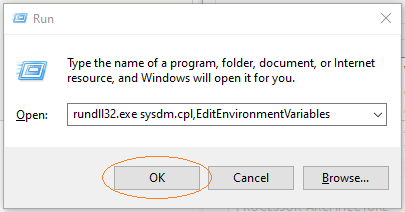
Выберите переменную "Path" и нажмите "Edit":
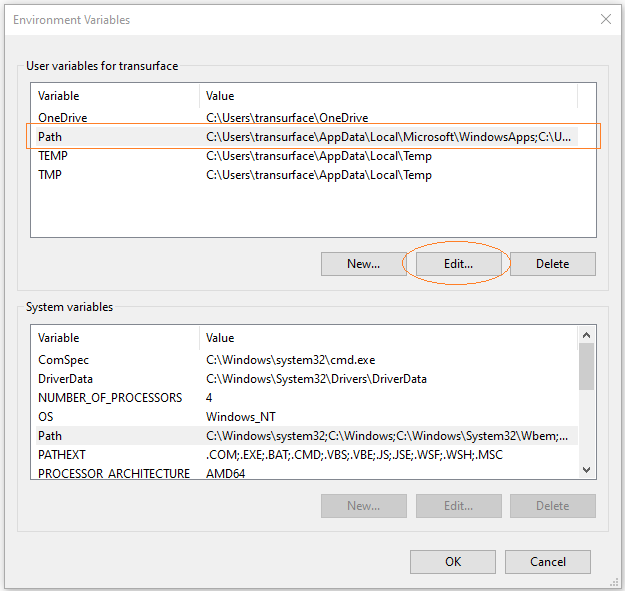
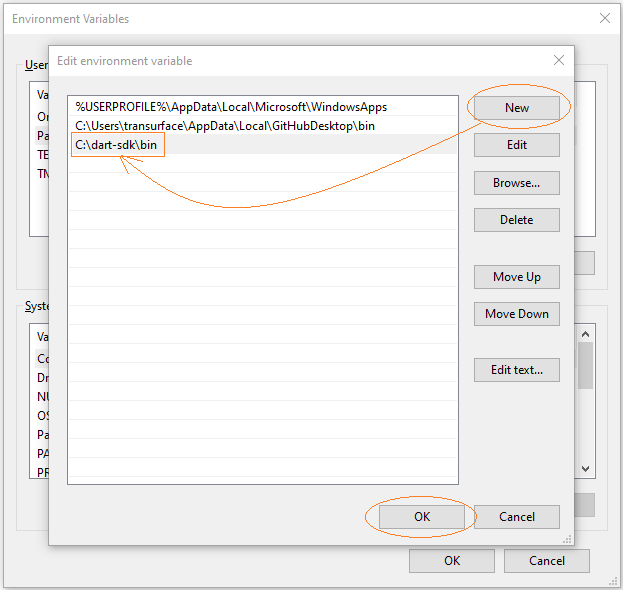
Теперь вы можете использовать команду "dart" из любой папки на вашем компьютере.
Примечание: возможно, вам потребуется перезагрузить свой компьютер, чтобы изменения вступили в силу.
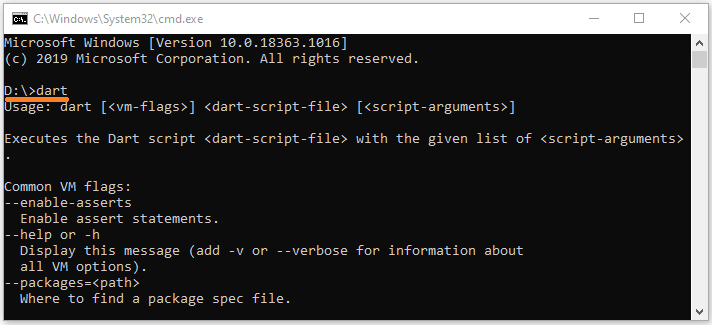
Pуководства Dart
- Тип данных Boolean в Dart
- Функции в Dart
- Замыкания (Closure) в Dart
- Методы в Dart
- Свойства в Dart
- Оператор точка-точка (..) в Dart
- Программирование Dart с помощью онлайн-инструмента DartPad
- Установите Dart SDK в Windows
- Установите Visual Studio Code в Windows
- Установите Dart Code Extension для Visual Studio Code
- Установите Dart Plugin для Android Studio
- Запустите свой первый пример Dart в Visual Studio Code
- Запустите свой первый пример Dart в Android Studio
- Dart JSON với thư viện dart:convert
- Руководство Dart List
- Переменные в Dart
- Руководство Dart Map
- Циклы в Dart
Show More